电脑文件如何实时备份?
想知道电脑文件如何实时备份却不知道该怎么操作?请您仔细阅读本文,轻松获取一个简单有效的电脑文件实时备份方法!
![]() 哈喽哇~
哈喽哇~
一朝被蛇咬,十年怕井绳。依稀记得那是一个细雨朦胧的夜晚,我在电脑上奋笔疾书毕业论文,正在焦头烂额之际,电脑屏幕突然闪了一下,然后蓝屏了。
折腾了好久之后将系统恢复过来后发现整理好的资料丢失了一大半,我真是吐了,气得我当晚没睡着觉。从此以后,我就开始有意识地养成实时备份重要资料的习惯,毕竟谁也不知道电脑能在什么时候闹幺蛾子,有了备份之后,虽然同样不能确保万无一失,但是可以将数据丢失的风险降至一个非常低的程度。
那么可能很多小伙伴想要问了,电脑文件如何实时备份呢?只要选对了方法,您会发现其实很简单。那么接下来,就请您跟随我的脚步,一同走进本文,看看电脑文件实时备份是怎么做的吧!
在了解电脑文件如何实时备份之前,我们先来看看什么是实时备份。实时备份其实指的是实时同步,它会自动实时监控您设置的同步的源目录,如果源目录中的任何文件或文件夹发生更改,那么会立即将变化后的数据同步到目标目录。通俗点来说就是,您那边的数据变化了,那么这边的数据也会立刻变得和那边一样,属于源目录到目标目录之间的单向传输而非双向,因此可以确保目标目录中的数据安全不丢失。
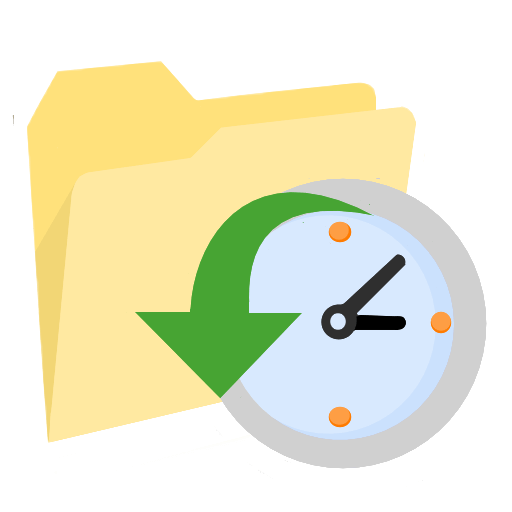
那么我们为什么需要对电脑文件实时备份呢?主要原因还是为了保护重要数据不丢失。因为谁也不知道电脑会在什么时候和自己开个小玩笑,万一重要数据丢了怎么办?所以对重要文件夹设置实时同步备份任务,将其实时同步备份到外部硬盘、云盘或者NAS中,能够将数据丢失的风险降至一个很低的程度。
我们知道Windows系统针对用户的文件备份需求,向我们提供了一个名为文件历史记录的实用功能,虽然它也可以设置计划任务来定期自动备份文件,但是并不能达成实时备份的目的。
为了让大家能够更加轻松地完成实时同步文件的任务,我们建议您升级傲梅轻松备份VIP,实时检测源目录中的文件情况,若有更改将即刻同步到指定的目标目录之中,能够确保您的备份文件时刻处于新状态并且安全不丢失!它还有什么优势呢?
赶紧到下载中心下载或者直接点击下方按钮下载安装傲梅轻松备份个人版并升级到VIP,然后跟着我们的演示教程一起学习电脑文件如何实时备份同步吧!
步骤1. 打开傲梅轻松备份,在主界面中单击“同步”>“实时同步”。
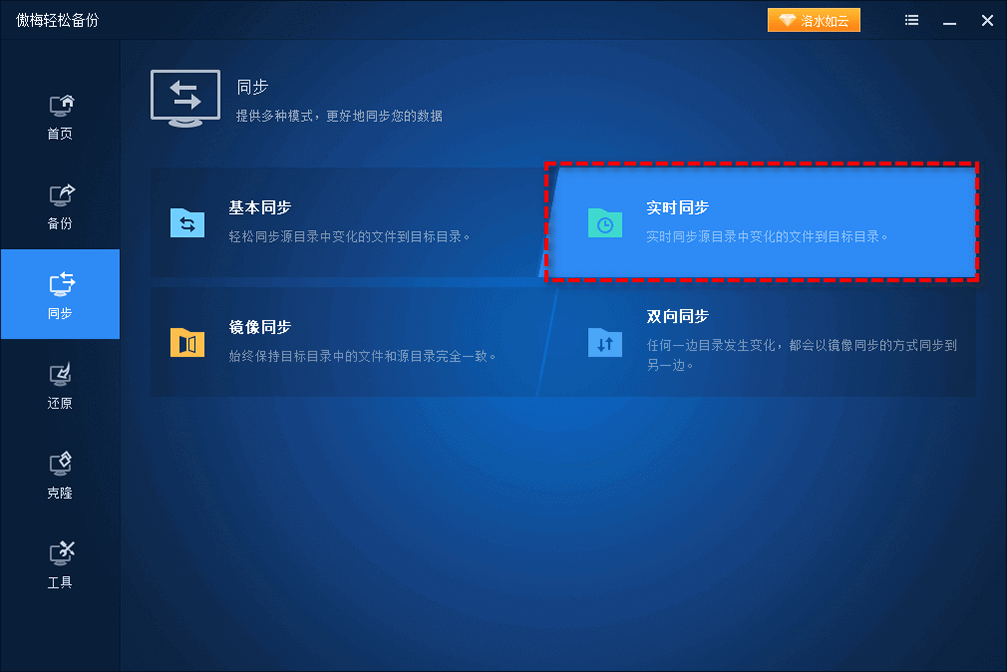
步骤2. 单击“添加目录”以选择您想要同步的文件夹或文件作为源目录。
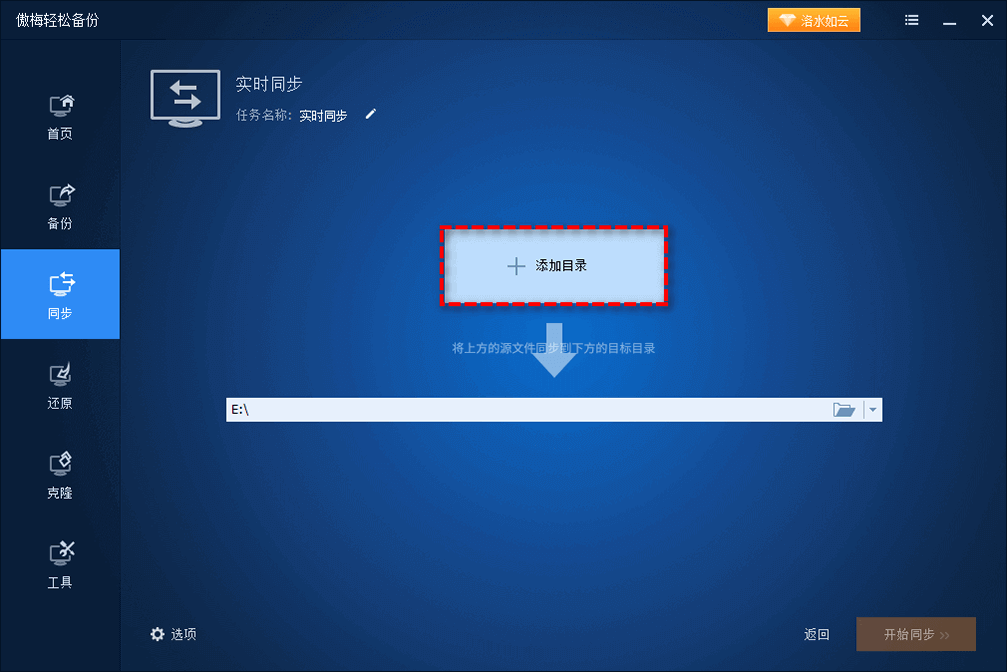
步骤3. 单击下方长条框以选择您想要将其同步到的目标目录,设置完毕后单击“开始同步”即可成功创建实时同步任务,在此之后一旦您的源目录中的文件发生任何变化,都会自动将其同步到您指定的目标目录中。
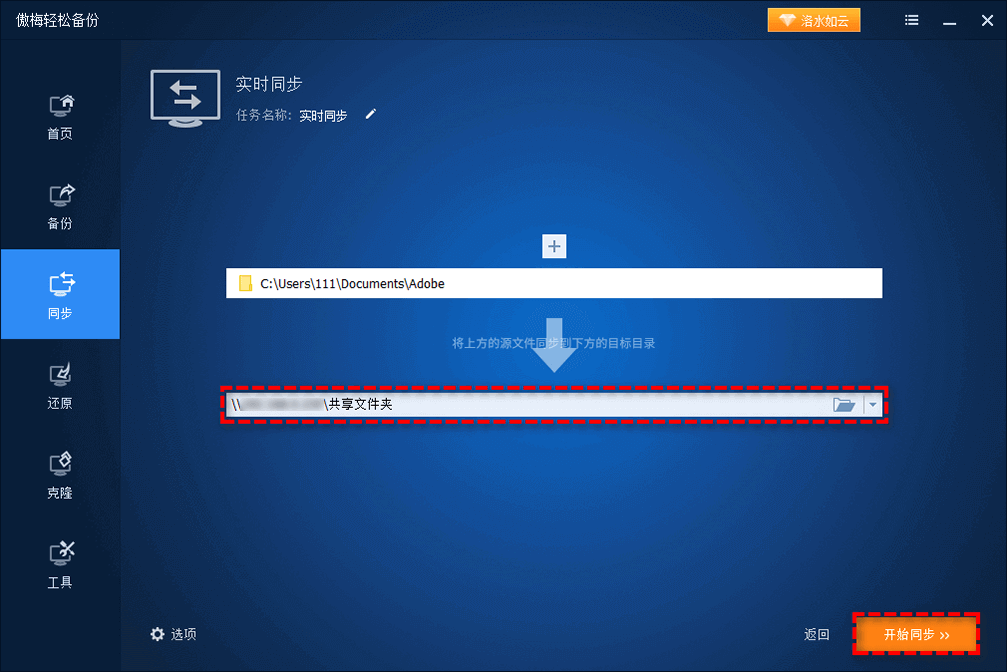
好了朋友们,本文到这里就告一段落了![]()
本文为了帮助大家完成实时同步备份文件的任务,向您分享了傲梅轻松备份这个强大的软件,并且详细演示了一下电脑文件如何实时备份的具体流程,希望对您有所帮助。
傲梅轻松备份除了同步功能强之外,其他功能同样也不逊色,比如克隆大硬盘到小硬盘、迁移系统到新硬盘、备份系统/文件/分区/磁盘、彻底擦除硬盘数据等,是一个值得每一个人收藏的非常不错的实用小工具,赶紧下载安装试一试吧!